Tere tulemast sellele PowerPoint kursusele. Selles juhendis õpid, kuidas saad PowerPointis efektiivselt kasutada Morphenit, et muuta oma esitlused interaktiivsemaks ja võluvamaks. Morphen on võimas tehnik, mis võimaldab sul luua sujuvaid üleminekuid slaidide vahel ja tagada järjepideva infokäigu. Lase end inspireerida võimaluste mitmekesisusest, et haarata oma publiku tähelepanu ja selgelt edastada oma sisu.
Olulisemad teadmised
- Morphen võimaldab sul luua pehmeid üleminekuid slaidide vahel.
- Interaktiivsed elemendid suurendavad kasutajate kaasatust.
- Tõhusaid esitlusi on võimalik luua vaid mõne sammuga.
Samm-sammuline juhend
Alusta tühja esitlusega. Uue esitluse saad luua, avades PowerPointi ja klõpsates „Fail“ > „Uus“. Seejärel vali „Tühi esitlus“.
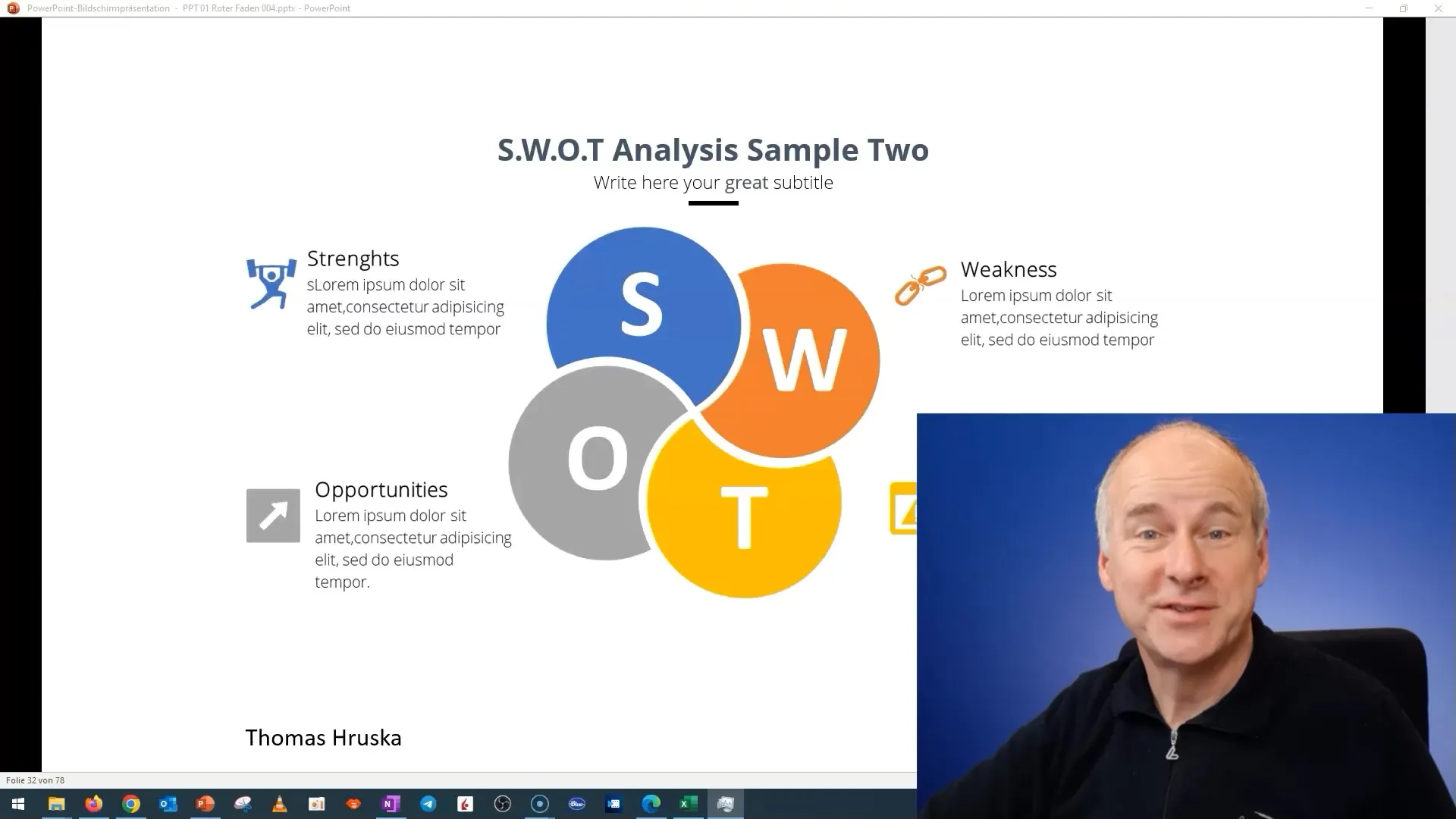
Lisa tühje slaidid, et struktureerida oma teemasid. Saad seda kiiresti teha, kasutades klahvikombinatsiooni Ctrl + D, et duplitseerida viimati kasutatud slaid. See tagab, et säilitad järjepideva kujunduse.
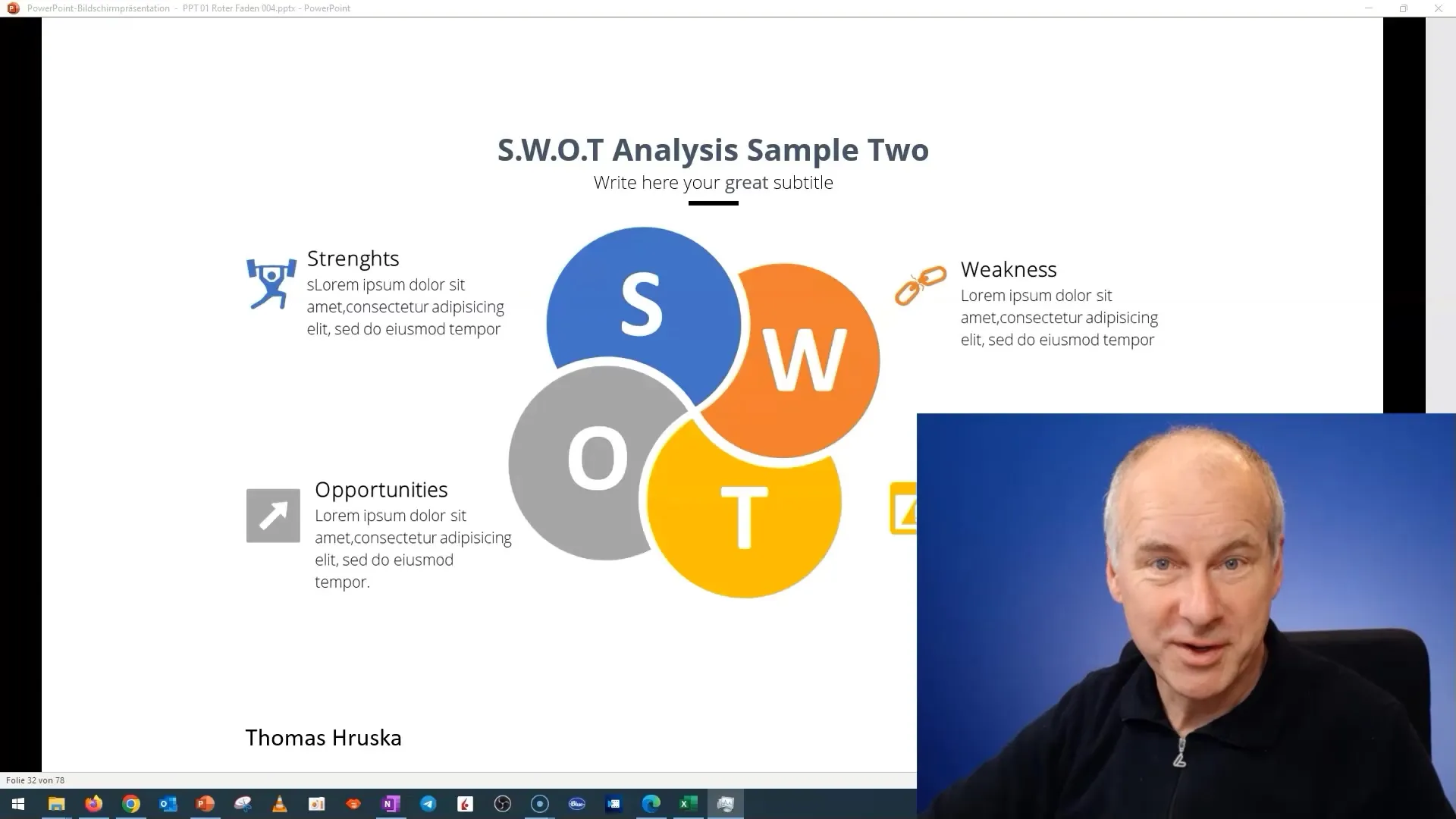
Nüüd saad muuta oma slaidide sisu ja korraldada selle soovitud viisil. Soovitan rõhutada olulisi punkte ja esitada slaidide sisu loogilistes jaotustes.
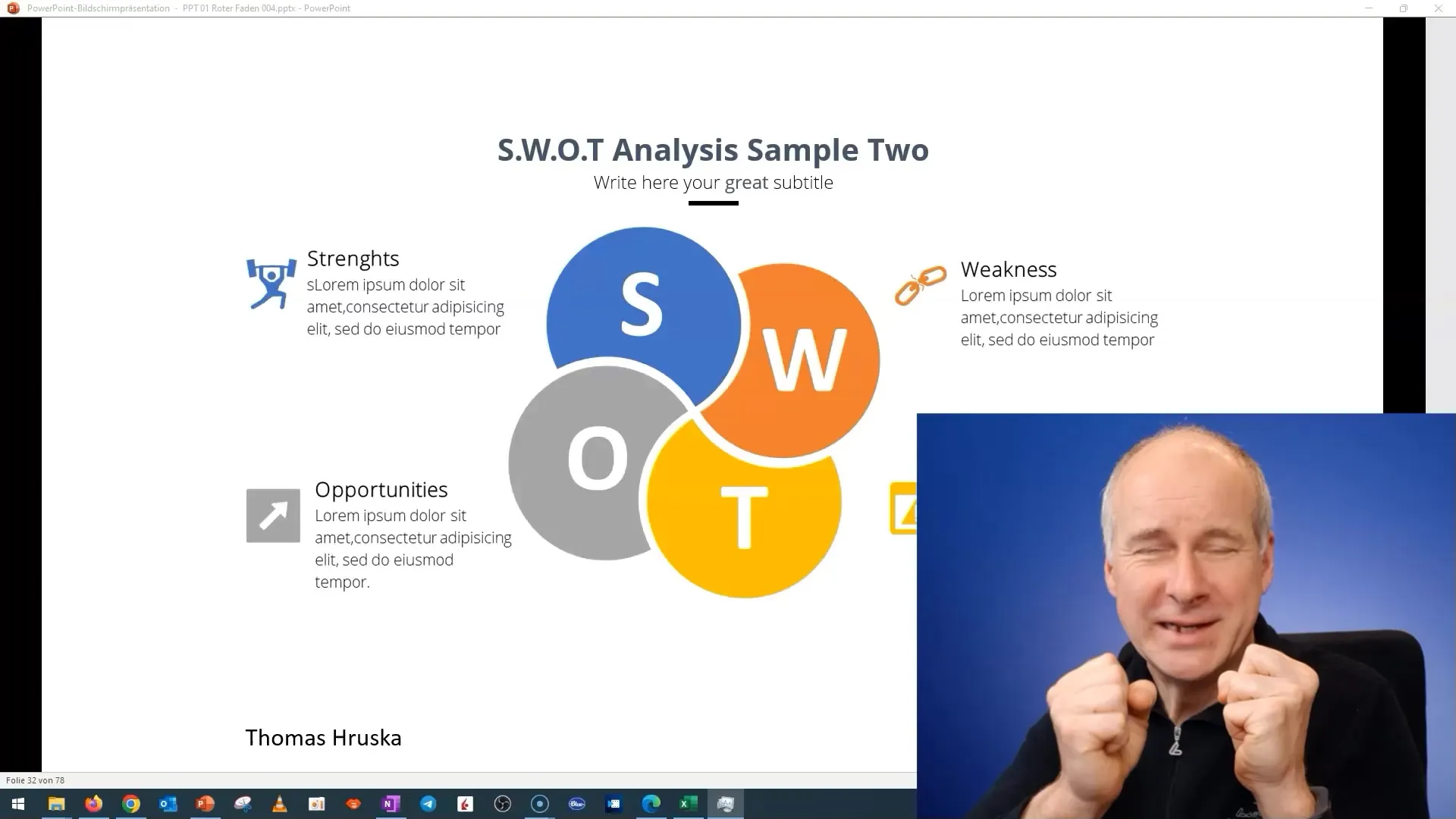
Optimaalsete Morpheni efektide saavutamiseks grupeeri elemendid oma slaidil. Seda saad teha valides hiirega kõik teksti- ja pildielemendid, paremklõpsates ja valides „Grupeeri“.
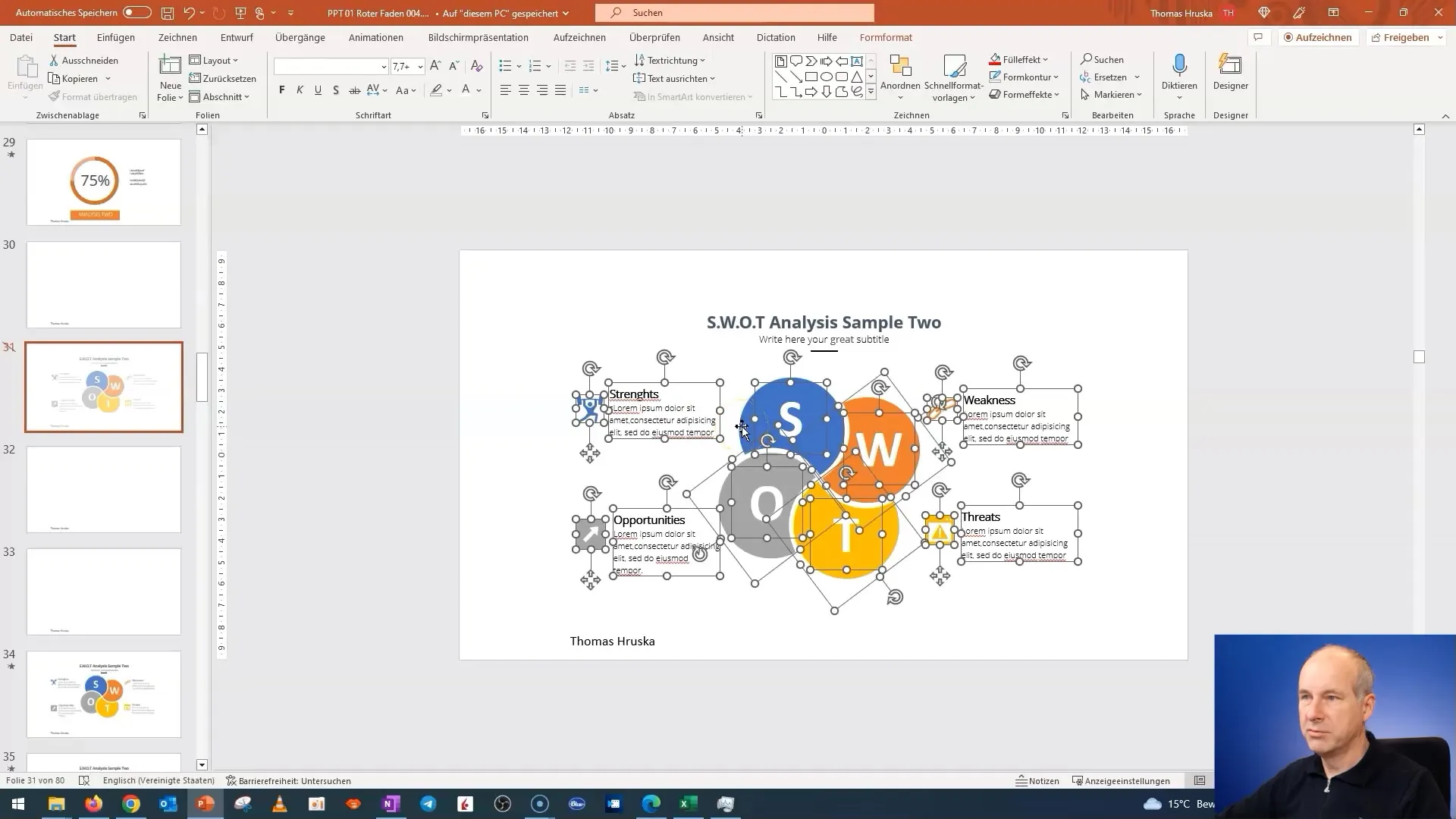
Duplitseeri nüüd terve slaid ja lisa see uuele slaidile. See võimaldab uutel slaididel säilitada sama sisu ja neid lihtsalt muuta. Hiljem võid soovimatud osad kustutada.
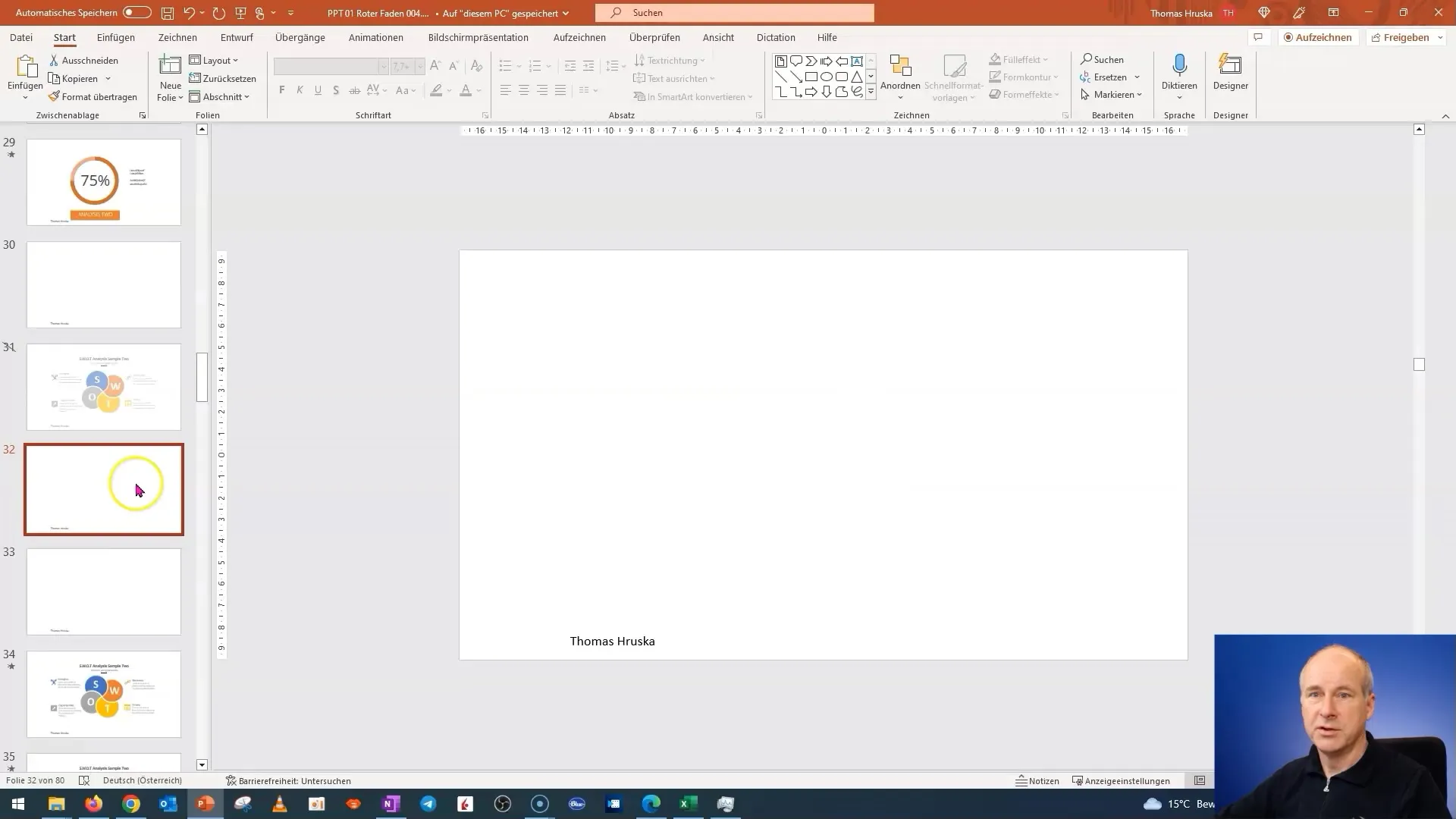
Kujunda iga slaid selliselt, et rõhk oleks üksikutel punktidel. Duplitseeri slaidi nii sageli, kui vaja, et igale punktile selge fookus anda. Suurenda elemente, mida soovid rõhutada, nii et tekst pole enam nähtav, kui sellest räägid.
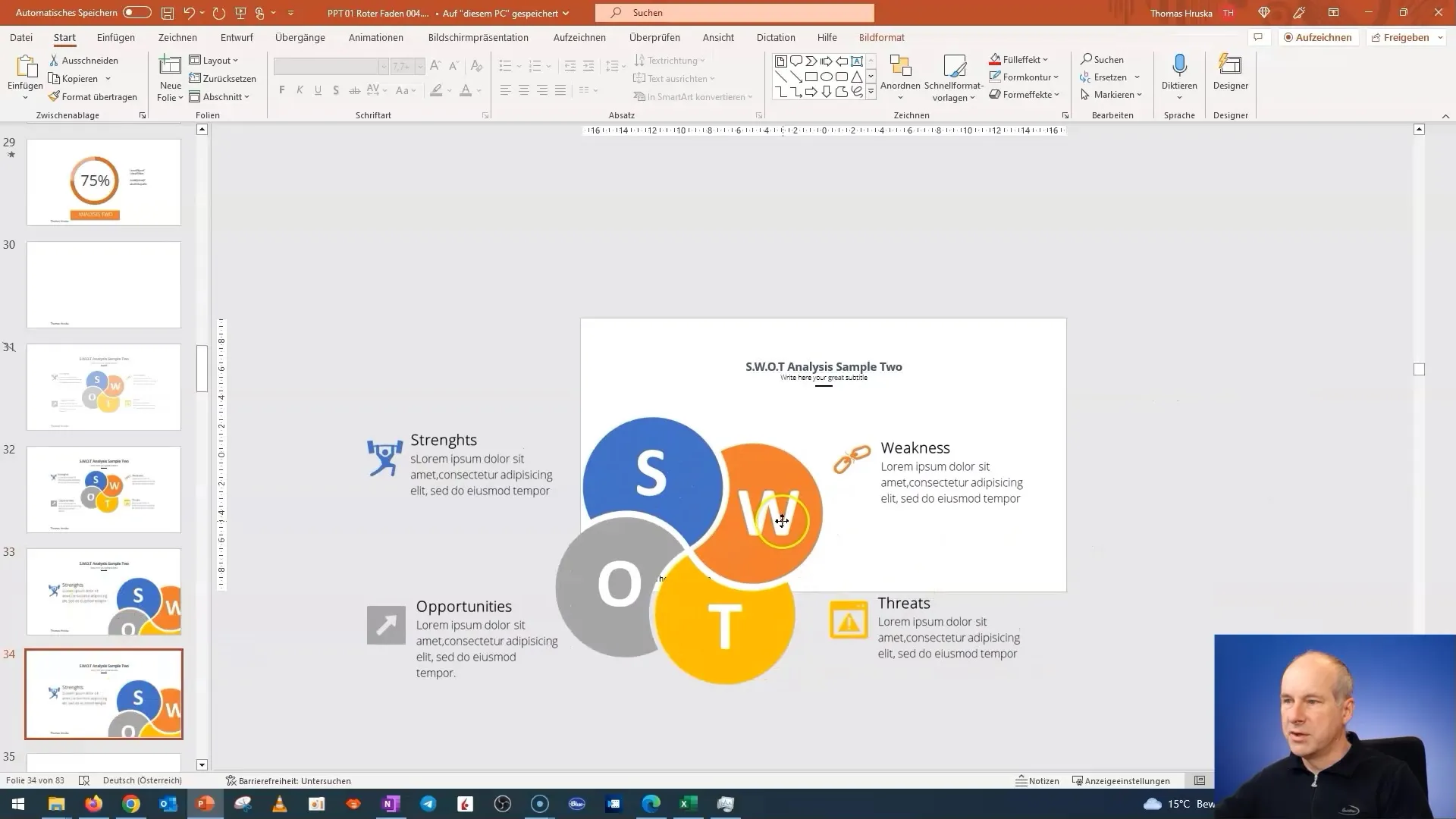
Morphe efektide aktiveerimiseks mine menüüribal ja vali „Üleminekud“ > „Morpheus“. Sellega hakkavad slaidide vahel toimuma pehmed üleminekud, võimaldades publikul jälgida selget järjestust.
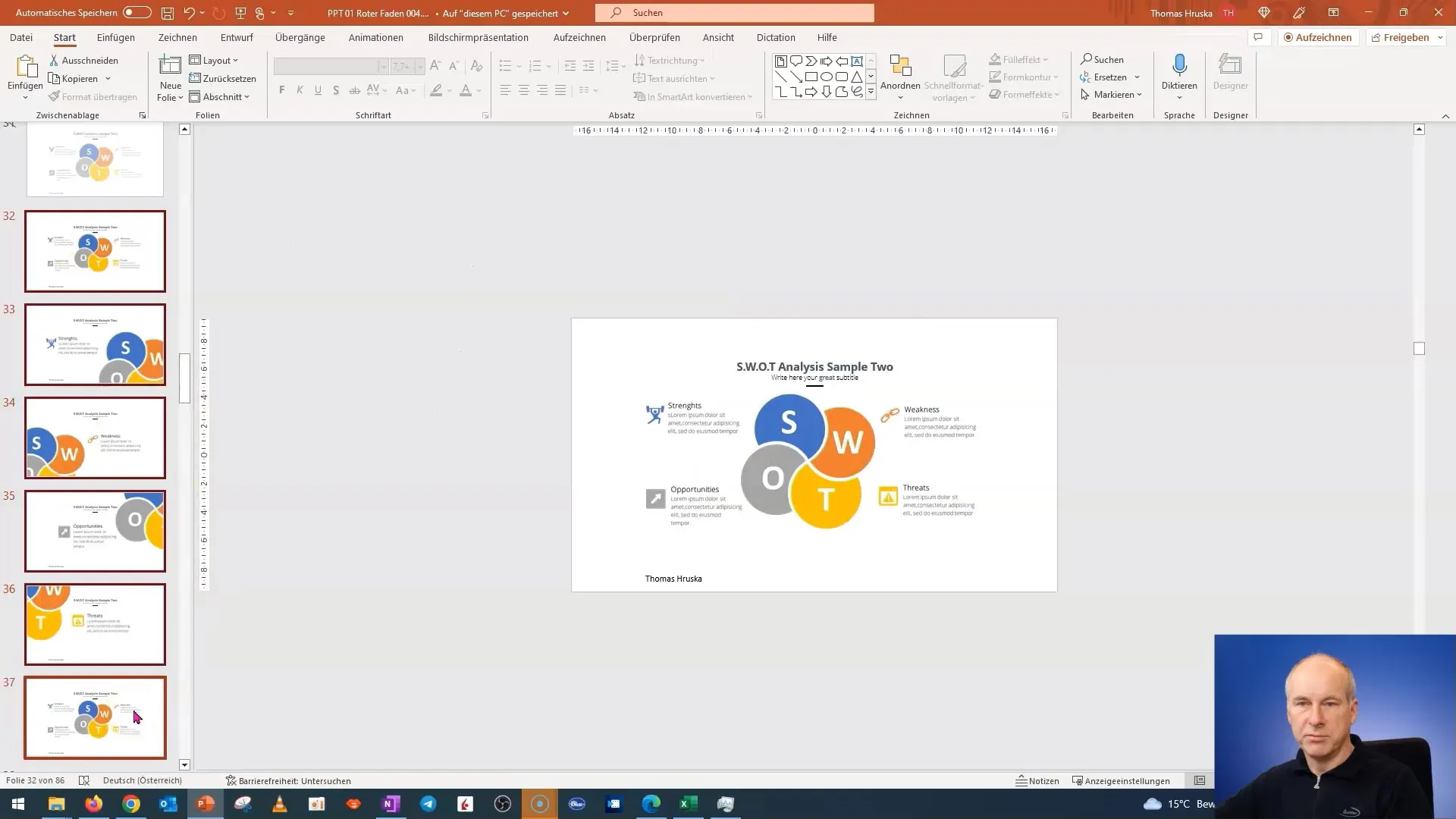
Nüüd katseta esitlusrežiimi, et näha, kuidas Morpheni efektid toimivad. Liigu slaidide vahel ja jälgi, kuidas informatsioon on efektselt esitatud.
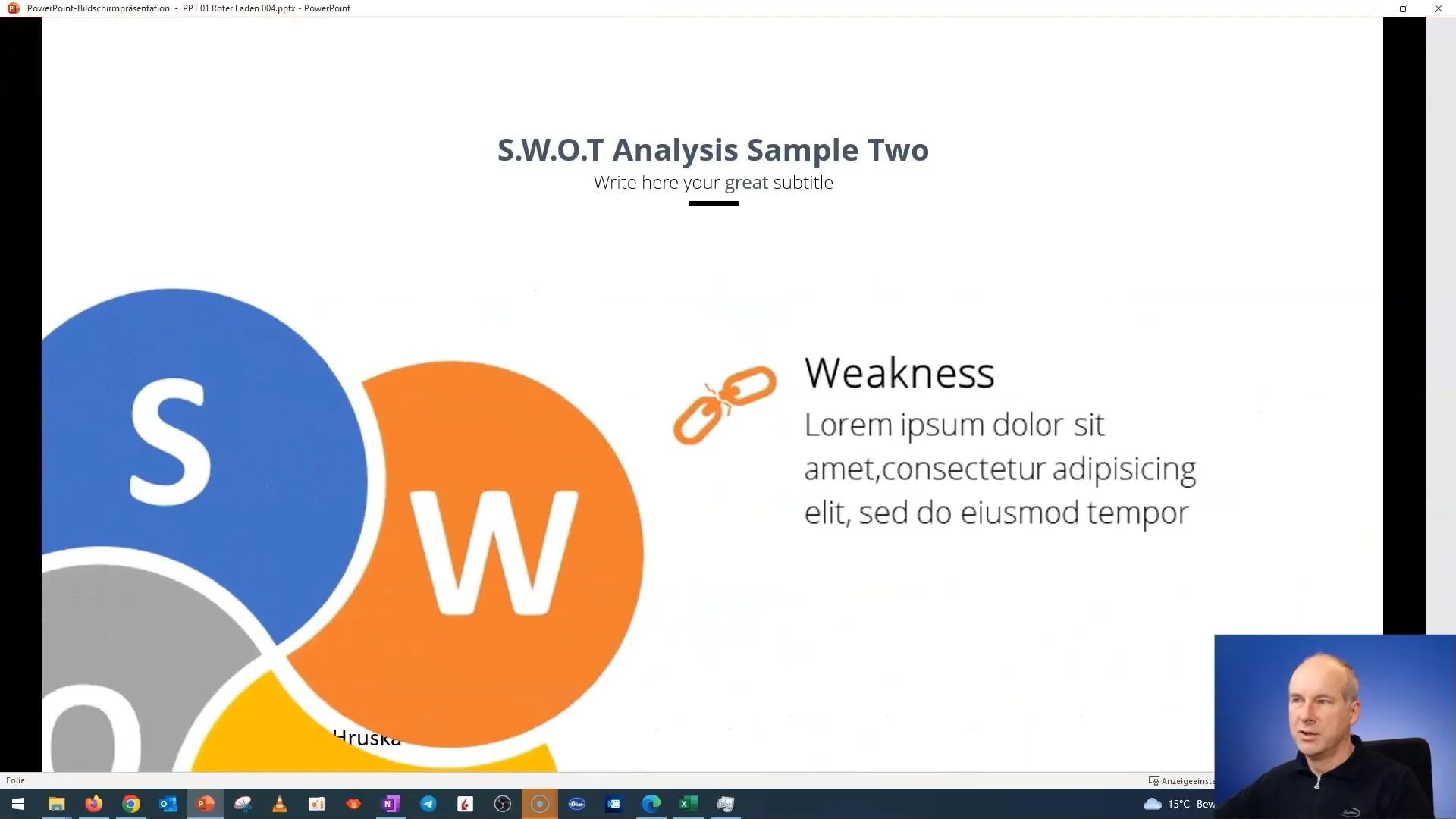
Nüüd liigume järgmise olulise aspektini: soovime muuta slaidid interaktiivseks. See tähendab, et saad lisada elemente, mis võimaldavad publikul hüpata konkreetsetele teemadele.
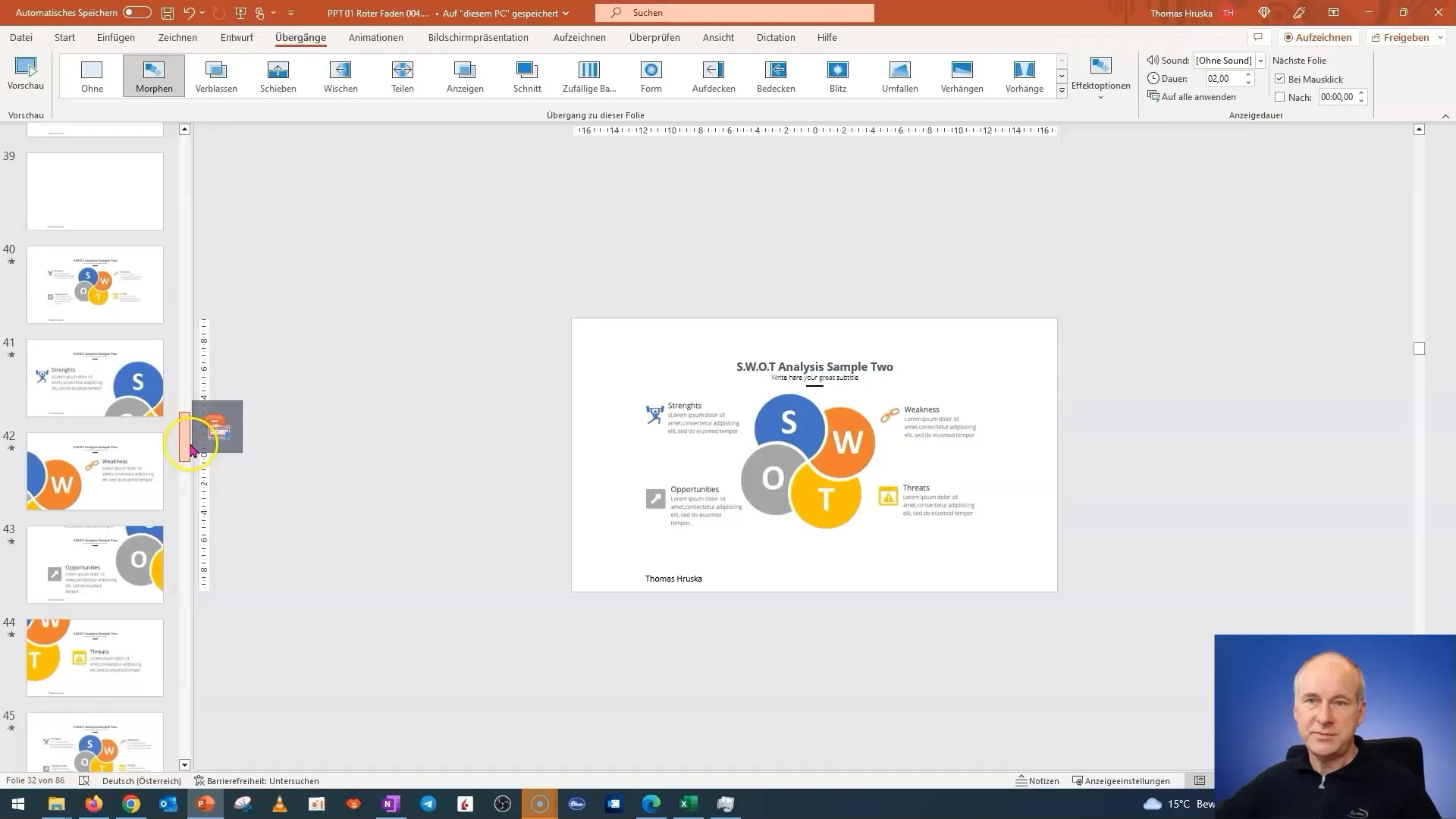
Alusta interaktiivsete nuppude loomisega. Selleks saad kasutada lihtsaid kujundeid. Lisa uus kujund ja paiguta see oma slaidile. Seejärel seadista see suunama konkreetsele slaidile, luues hüperlingi.
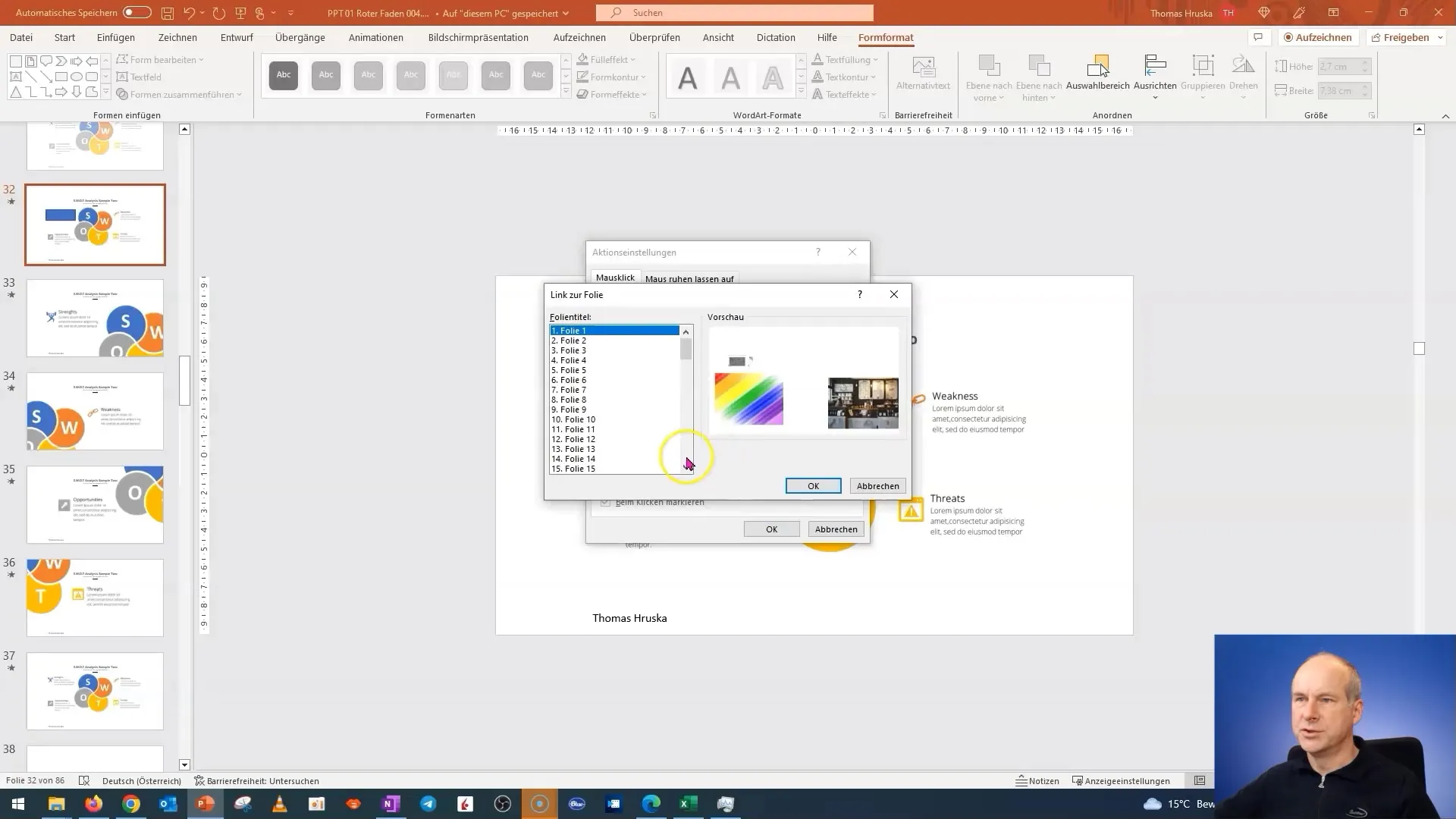
Muuda oma nupud nähtamatuks, seades nii täitmise kui kontuurid puuduvale täitmisele. See tagab, et nupp on nähtav vaid hiirega üle liikudes.
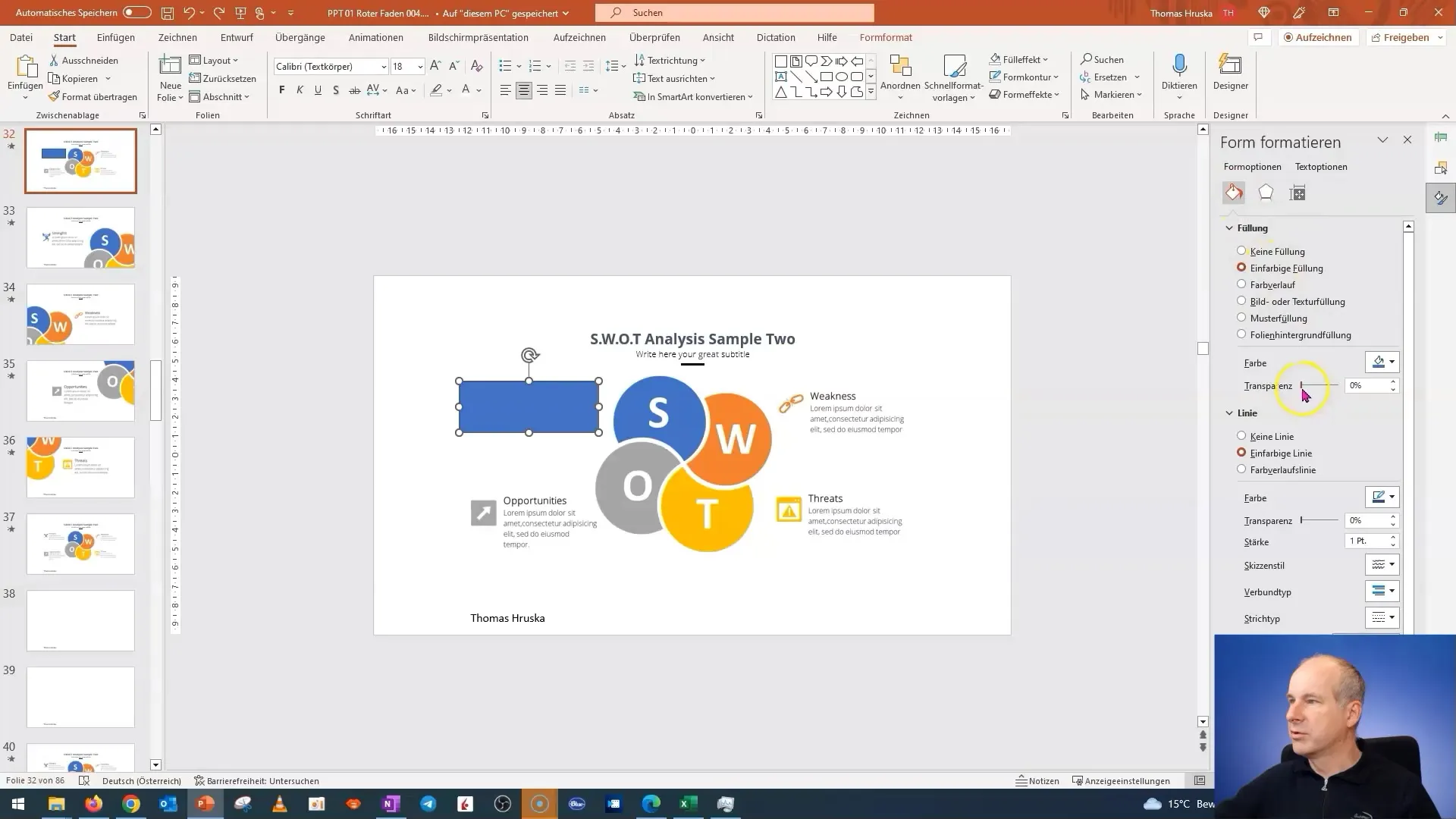
Saate oma nuppe dubleerida ja igale hüperlingile vastavad kohandused teha, et viia need õigete slaidideni. Veenduge, et kõik lingid oleksid õigesti seatud.
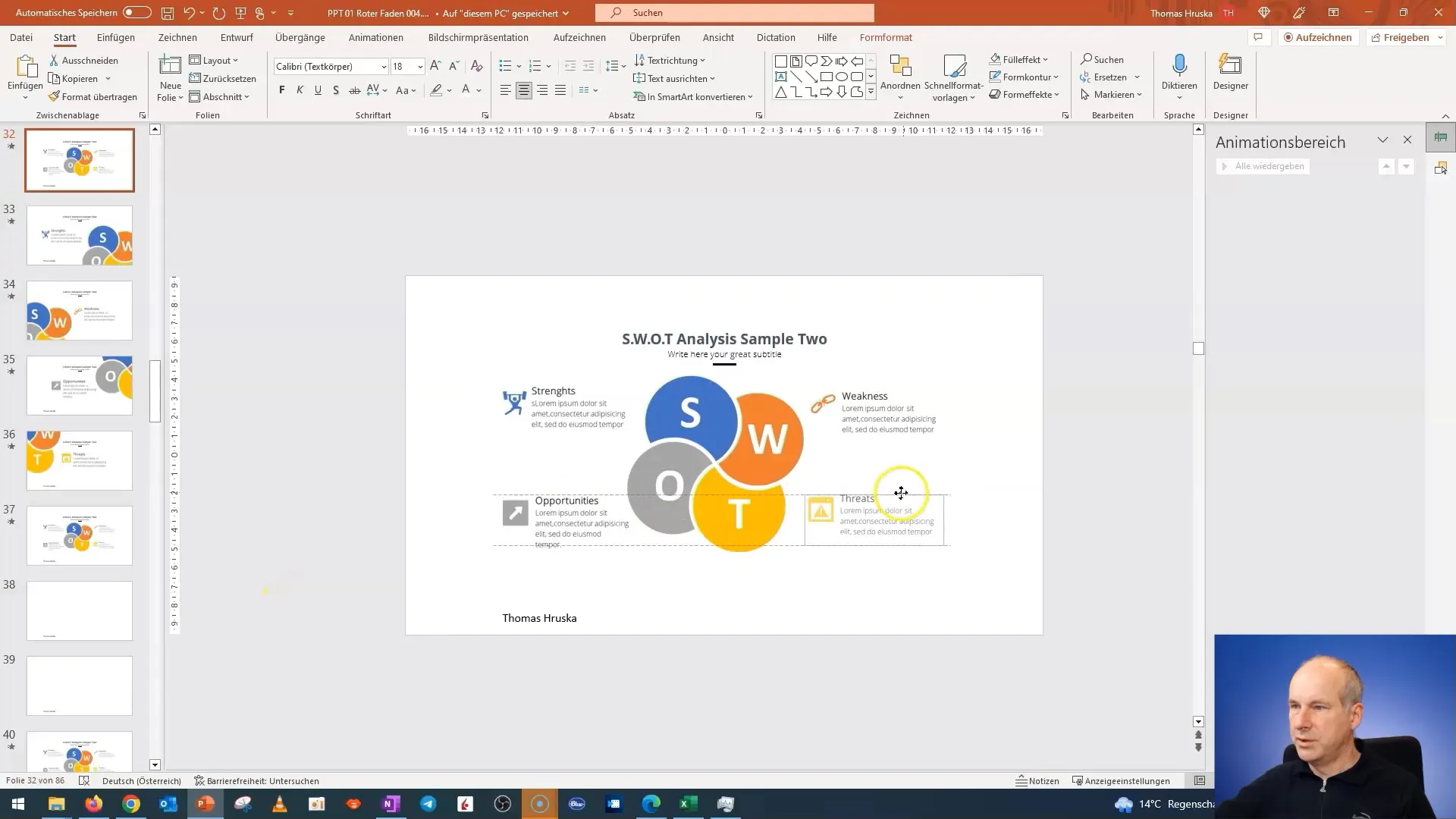
Pärast linkide seadmist veenduge, et loote oma publikule ka tagasipöördumisvõimaluse. Selleks asetage igale asjakohasele slaidile nupp, mis viib tagasi ülevaatele.
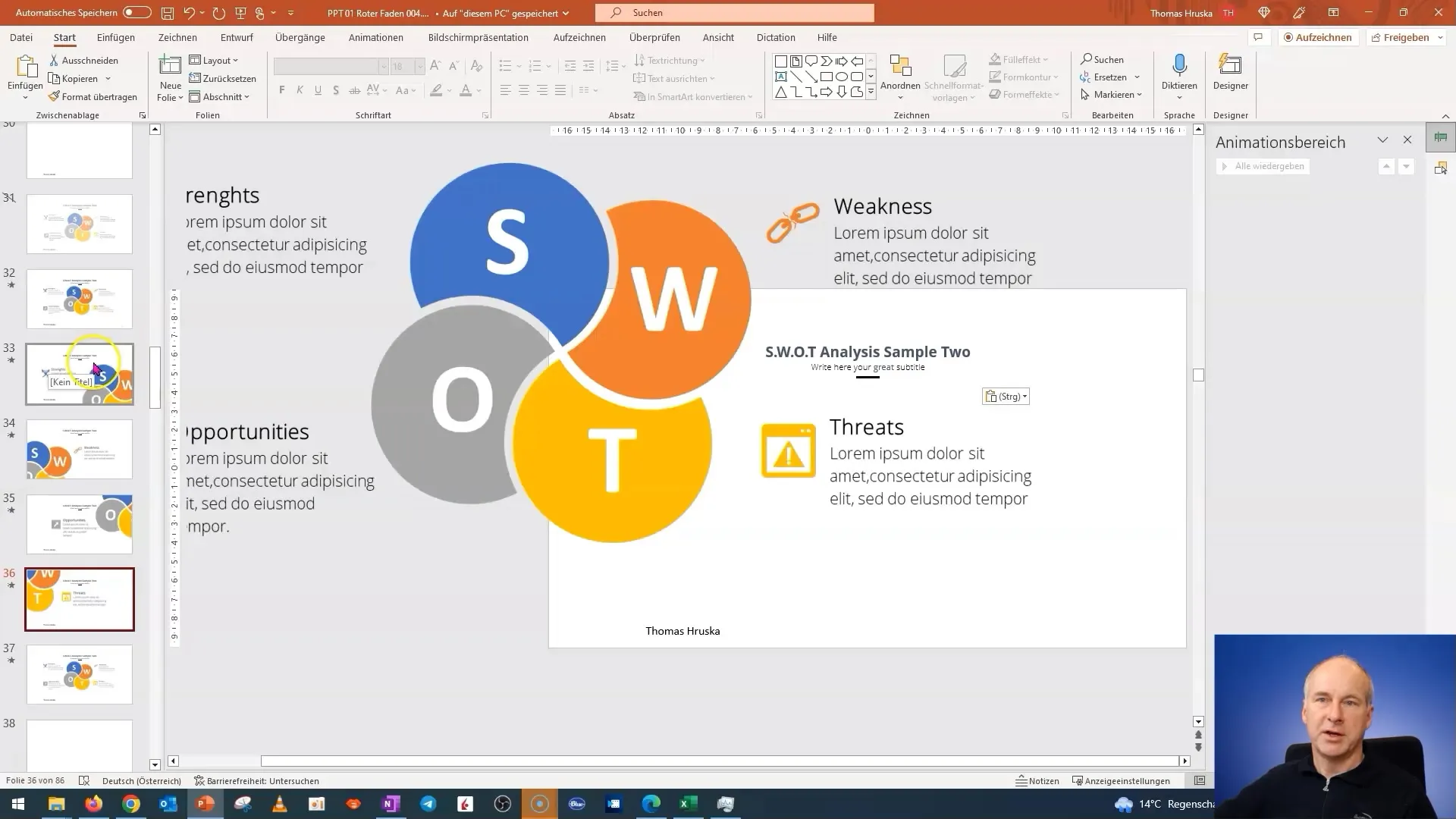
Kontrollige lõpus, kas teie esitlus toimib hästi, testides üldvaadet. Teie eesmärk peaks olema võimaldada vaatajatel kergesti teemade vahel liikuda, jälgimata punase niidi kadumist silmist.
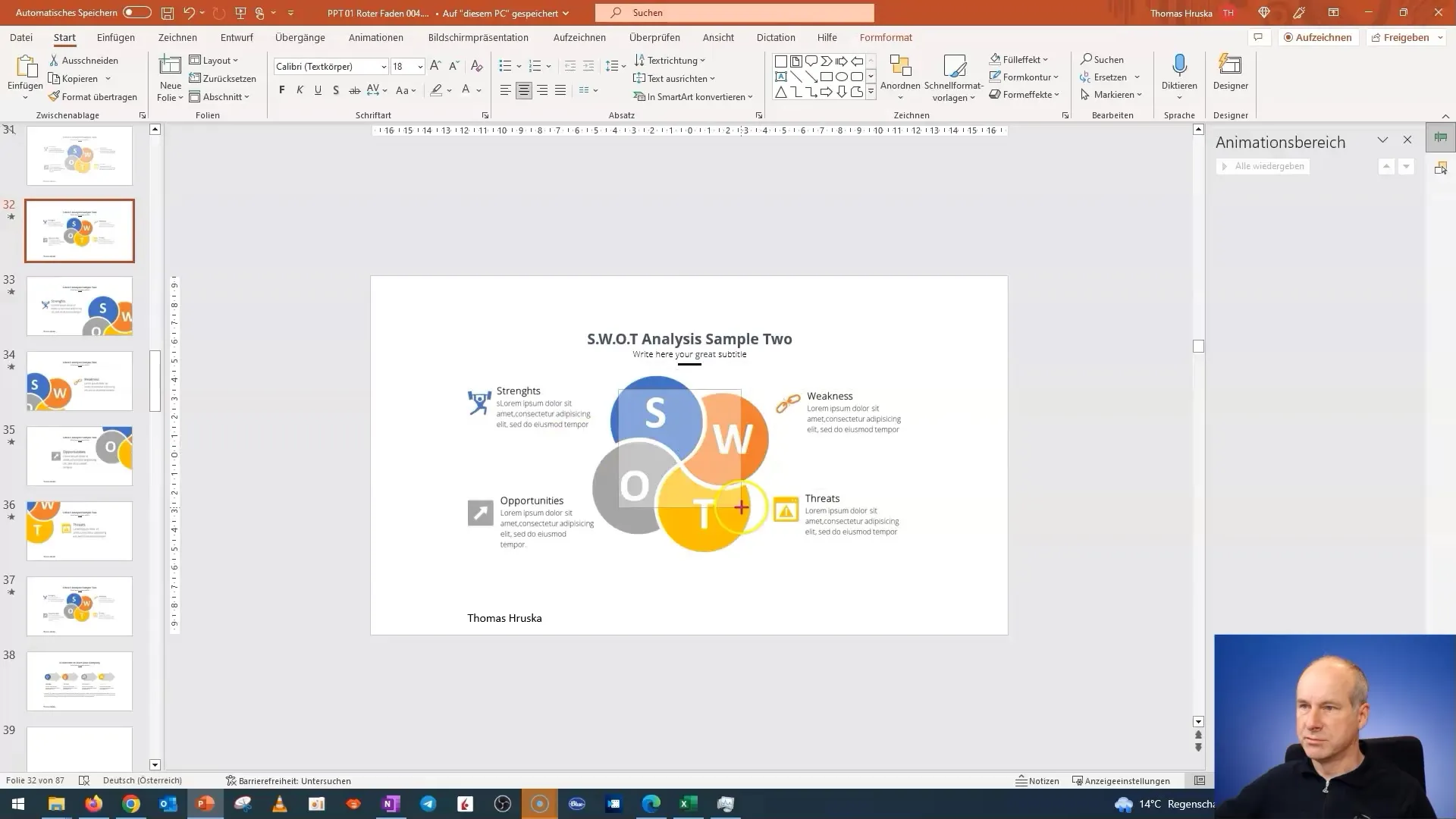
Need sammud aitasid teil luua interaktiivseid ja dünaamilisi slaide, mis pakuvad morphingu abil suurt lisaväärtust. See mitte ainult ei paranda teie sisu selgust, vaid suurendab ka publiku tähelepanu ja sidumist.
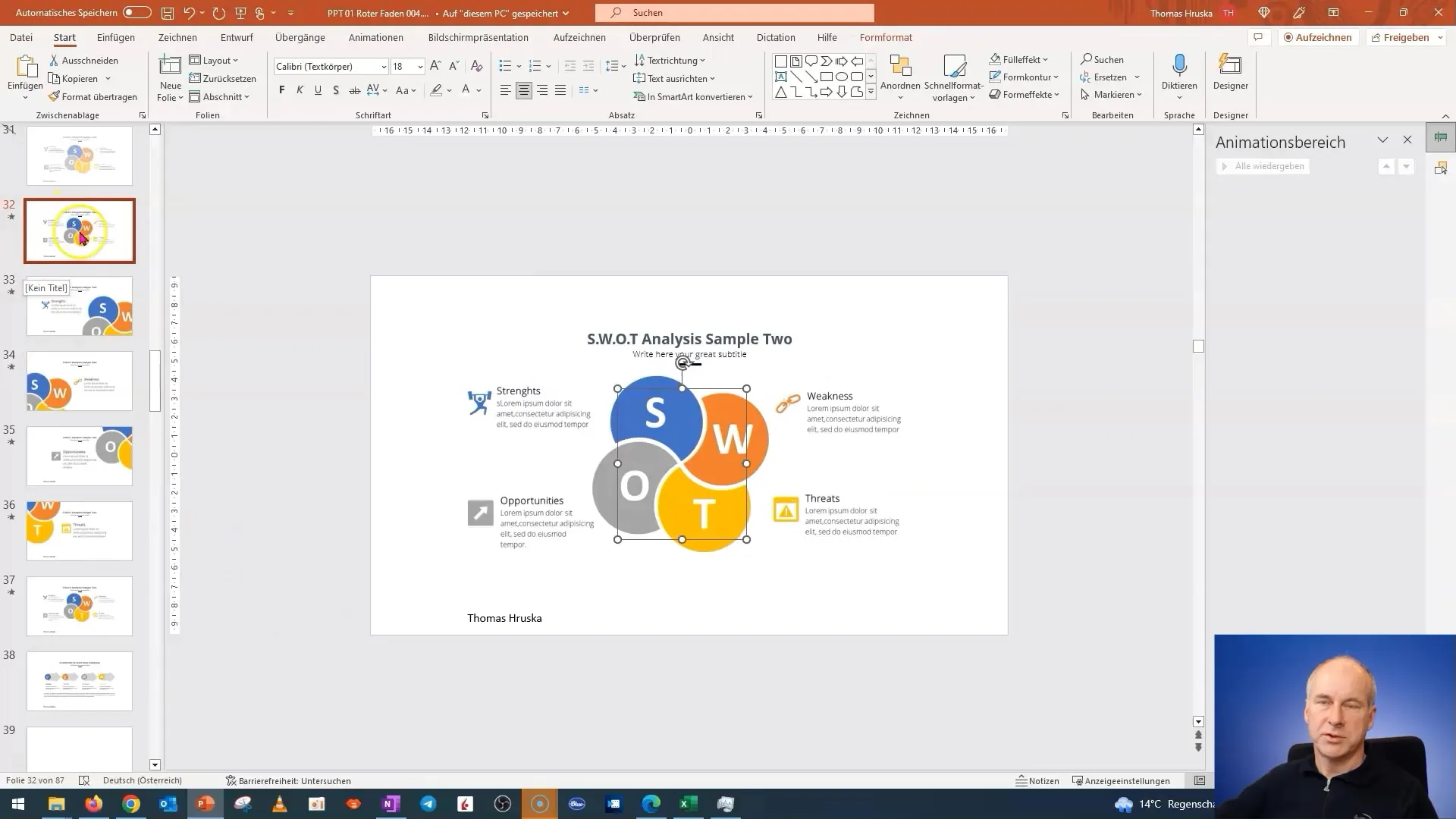
Kokkuvõte
Selles juhendis õppisite, kuidas kasutada PowerPointis morphingut, et luua atraktiivseid ja interaktiivseid esitlusi. Alates slaide loomisest ja redigeerimisest kuni interaktiivsete elementide lisamiseni—need kõik sammud aitavad teil luua haarava esitluse.
Sagedased küsimused
Mis on morphing efekt PowerPointis?Morphing efekt võimaldab leebet üleminekut ja animatsioone slaidide vahel.
Kuidas lisada interaktiivseid nuppe?Saate kasutada kujundeid ja lisada hüperlingid konkreetsetele slaididele.
Miks peaksin lisama interaktiivseid elemente oma esitlusse?Interaktiivsed elemendid suurendavad vaatajate kaasatust ja võimaldavad suunatud navigeerimist teie esitluses.
Kuidas testida oma esitlust?Saate minna esitluse režiimi ja klõpsata kõikide nuppude ja linkide kaudu.
Mida teha, kui hüperlingid ei tööta?Kontrollige linkide seadeid ja veenduge, et iga nupp oleks õigesti määratud.


